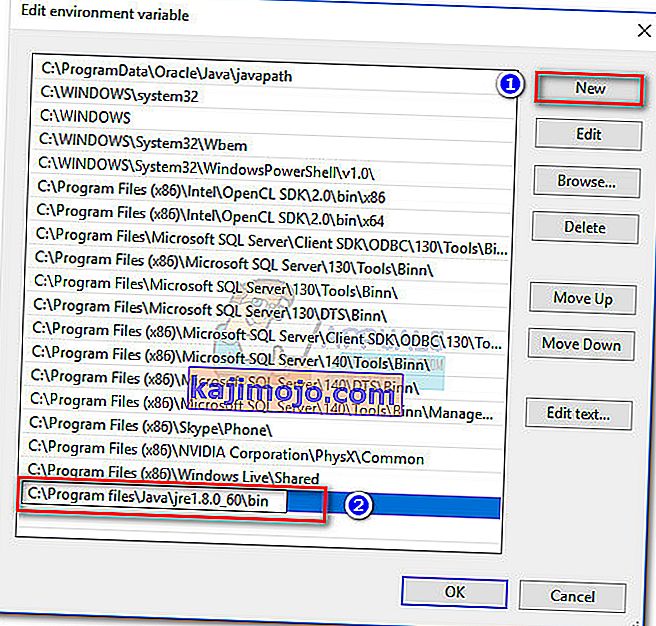โดยทั่วไปข้อผิดพลาด “ Windows Error 2 เกิดขึ้นขณะกำลังโหลด Java VM ” จะพบเมื่อผู้ใช้พยายามเปิดซอฟต์แวร์Launch Anywhereและโปรแกรมอื่น ๆ อีกสองสามโปรแกรมที่ต้องใช้ชื่อผู้ใช้และรหัสผ่านเพื่อที่จะทำงาน ดูเหมือนว่าโปรแกรมทั้งหมดที่เป็นสาเหตุของปัญหานี้กำลังใช้แบ็กเอนด์เดียวกันกับซอฟต์แวร์ Launch Anywhere

หลังจากตรวจสอบปัญหานี้ปรากฎว่าปัญหานี้เกิดจากการเปลี่ยนแปลงในรุ่นภายในJAVA.exeเริ่มต้นด้วยJava 1.8.0.60 Java รายงานบิลด์ภายในเป็น600แทนที่จะเป็น60เหมือนในเวอร์ชันก่อนหน้าติดตั้งได้ทุกที่ติดตั้งและซอฟต์แวร์อื่น ๆ ที่คล้ายกันอาจจะไม่ได้รับการปรับปรุงในการรับรู้รูปแบบใหม่ที่ Java ในปัจจุบันคือการใช้ดังนั้น“ ข้อผิดพลาดของ Windows 2 เกิดขึ้นในขณะโหลด Java VMข้อผิดพลาด”
หากคุณกำลังประสบปัญหานี้อยู่คุณยินดีที่ทราบว่าเราสามารถระบุการแก้ไขบางอย่างที่เป็นประโยชน์อย่างยิ่งสำหรับผู้ใช้จำนวนมากที่อยู่ในสถานการณ์เดียวกันกับคุณ โปรดปฏิบัติตามการแก้ไขที่เป็นไปได้ตามลำดับจนกว่าคุณจะพบวิธีการที่แก้ไขสถานการณ์ เอาล่ะ!
วิธีที่ 1: ใช้การอัปเดตล่าสุดที่มี
ปัญหานี้เกือบสามปีแล้วดังนั้นคุณอาจสันนิษฐานได้ว่าปัญหาความเข้ากันได้จำนวนมากได้รับการแก้ไขแล้วโดยฝ่ายที่เกี่ยวข้อง แม้ว่าวิธีการอื่น ๆ ด้านล่างจะสามารถแก้ไขปัญหาได้มากที่สุด แต่ก็ต้องอาศัยความรู้ทางเทคนิคในระดับหนึ่ง
คุณอาจจะสามารถหลีกเลี่ยงการได้รับในมือของคุณสกปรกโดยการทำให้แน่ใจว่าคุณกำลังใช้การเปิดตัวล่าสุด Javaและล่าสุดรุ่นติดตั้ง Java จะแจ้งให้คุณทราบโดยอัตโนมัติในทุกเวอร์ชันของ Windows เมื่อจำเป็นต้องอัปเดต แต่ในกรณีที่คุณเพิกเฉยต่อข้อความแจ้งเหล่านั้นคุณสามารถอัปเดตเป็นเวอร์ชันล่าสุดได้โดยใช้ลิงก์นี้ (ที่นี่)

เมื่อติดตั้งเวอร์ชันล่าสุดแล้วให้รีบูตเครื่องคอมพิวเตอร์และตรวจสอบให้แน่ใจว่าคุณมีโปรแกรมติดตั้งเวอร์ชันล่าสุดที่แสดงข้อผิดพลาด “ Windows Error 2 เกิดขึ้นขณะโหลด Java VM ” หากคุณมีโปรแกรมปฏิบัติการติดตั้งในคอมพิวเตอร์ของคุณมาระยะหนึ่งแล้วให้ออนไลน์และดาวน์โหลดซอฟต์แวร์เวอร์ชันล่าสุดที่คุณพยายามติดตั้ง สิ่งนี้ควรทำให้แน่ใจว่าคุณใช้ประโยชน์จากการแก้ไขความเข้ากันได้ล่าสุดที่ออกโดยนักพัฒนาที่เกี่ยวข้อง
หากคุณยังคงเห็นข้อผิดพลาด “ Windows Error 2 เกิดขึ้นขณะโหลด Java VM ” เมื่อคุณเปิดโปรแกรมติดตั้งให้ดำเนินการดาวน์โหลดและติดตั้ง Java เวอร์ชันเก่าแทนเวอร์ชันใหม่และตรวจสอบว่าข้อผิดพลาดของคุณได้รับการแก้ไขหรือไม่
วิธีที่ 2: เรียกใช้โปรแกรมติดตั้งด้วยพารามิเตอร์ LAX_VM
วิธีนี้ถือได้ว่าเป็นวิธีการแก้ไขที่ดีที่สุดสำหรับปัญหาประเภทนี้ คุณสามารถหลีกเลี่ยงข้อผิดพลาด “ Windows Error 2 เกิดขึ้นขณะโหลด Java VM ” ได้โดยเปิดตัวติดตั้งภายในCommand Promptผ่านพารามิเตอร์LAX_VM
ทำตามคำแนะนำด้านล่างเพื่อเปิดโปรแกรมติดตั้งด้วยพารามิเตอร์LAX_VMผ่านCommand Prompt :
หมายเหตุ:โปรดทราบว่าขั้นตอนต่อไปนี้ถือว่าโปรแกรมติดตั้งที่เป็นปัญหามีชื่อว่าinstaller.exeและตำแหน่งของJava JDKอยู่ในC: \ Program Files \ Java \ jdk1.8.0_60 \ bin \ java.exe โปรดแทนที่installer.exeด้วยชื่อโปรแกรมติดตั้งของคุณและแก้ไขตำแหน่งของ JDK หากคุณติดตั้งในตำแหน่งที่กำหนดเอง
- กดปุ่มWindows + Rเพื่อเปิดคำสั่ง Run พิมพ์“ cmd ” และกดEnterเพื่อเปิด Command Prompt
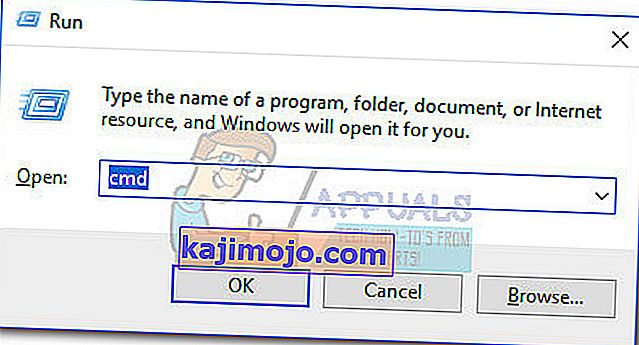
- ภายในCommand Promptให้ใช้คำสั่ง“ CD ” เพื่อไปยังตำแหน่งของโปรแกรมติดตั้ง ที่ตั้งเริ่มต้นสำหรับการดาวน์โหลดเบราว์เซอร์เป็นC: \ Users \ * * * * * * * * yourusername \ ดาวน์โหลด
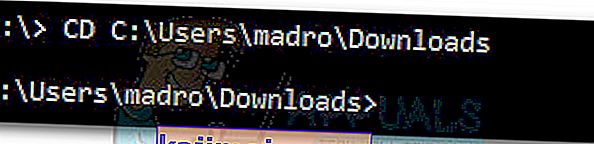 หมายเหตุ:หากคุณมีโปรแกรมติดตั้งในตำแหน่งอื่นให้ปรับเปลี่ยนคำสั่งตามนั้น
หมายเหตุ:หากคุณมีโปรแกรมติดตั้งในตำแหน่งอื่นให้ปรับเปลี่ยนคำสั่งตามนั้น - เมื่อคุณอยู่ในตำแหน่งของโปรแกรมติดตั้งแล้วให้วางคำสั่งต่อไปนี้ลงในCommand Promptแล้วกดEnter :
installer.exe LAX_VM "C: \ Program Files (x86) \ Java \ jre6 \ bin \ java.exe"
 หมายเหตุ:ปรับคำสั่งนี้กับชื่อโปรแกรมติดตั้งของคุณและตำแหน่งของJDK / JRE (หากติดตั้งในตำแหน่งที่กำหนดเอง)หากพรอมต์คำสั่งแจ้งว่าไม่พบตำแหน่ง JRE ให้แทนที่ส่วนสุดท้ายด้วย“ C: \ Program Files \ Java \ jdk1.8.0_60 \ bin \ java.exe”
หมายเหตุ:ปรับคำสั่งนี้กับชื่อโปรแกรมติดตั้งของคุณและตำแหน่งของJDK / JRE (หากติดตั้งในตำแหน่งที่กำหนดเอง)หากพรอมต์คำสั่งแจ้งว่าไม่พบตำแหน่ง JRE ให้แทนที่ส่วนสุดท้ายด้วย“ C: \ Program Files \ Java \ jdk1.8.0_60 \ bin \ java.exe”
หากคุณจัดการใช้พารามิเตอร์LAX_VMอย่างถูกต้องคุณควรจะสามารถเปิดโปรแกรมติดตั้งได้โดยไม่มีข้อผิดพลาด “ Windows Error 2 เกิดขึ้นขณะโหลด Java VM ” หากคุณยังคงมีปัญหาในการเปิดโปรแกรมติดตั้งดำเนินการกับวิธีที่ 3
วิธีที่ 3: การลบเส้นทาง java จาก System Environment
หากวิธีที่ 2ไม่สามารถแก้ไขสถานการณ์ของคุณได้มาดูกันว่าการลบไฟล์javapathจะช่วยแก้ไขข้อผิดพลาด “ Windows Error 2 ที่เกิดขึ้นขณะโหลด Java VM ”
ผู้ใช้บางคนได้รับสามารถเปิดเปิดตัวทุกที่ติดตั้งโดยการลบตัวแปรระบบ javapathจากคุณสมบัติของระบบ นี่คือคำแนะนำโดยย่อในการดำเนินการนี้:
- กดWindows Key + Rเพื่อเปิดหน้าต่าง Run พิมพ์“ systempropertiesadvanced”ในช่อง Run และกด Enter เพื่อเปิดแท็บAdvancedของSystem Properties

- ในขั้นสูงแท็บคลิกที่“ตัวแปรสภาพแวดล้อม...”ปุ่ม

- หากมีให้เลือกjavapathภายใต้ตัวแปรระบบแล้วคลิกปุ่มลบ คุณจะสามารถที่จะแจ้งผ่านทางสถานที่ตั้งของ” C: \ ProgramData \ ออราเคิล \ Java \ javapath
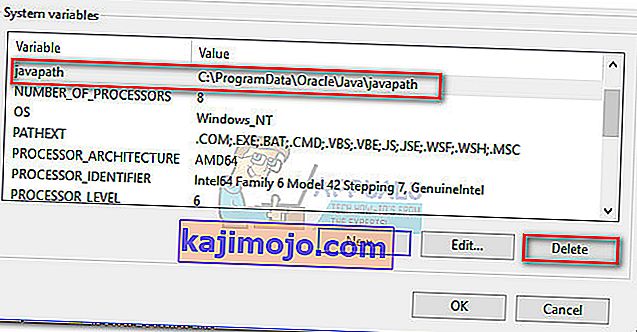
หากการลบโฟลเดอร์javapathไม่ได้ทำตามเคล็ดลับหรือไม่มีอยู่ในตัวแปรระบบให้เลื่อนลงไปที่วิธีสุดท้าย
วิธีที่ 4: การเพิ่มตัวแปร Path เข้าสู่ระบบ
หากวิธีการทั้งหมดข้างต้นล้มเหลวคุณมาดูกันว่าการเพิ่ม Java ที่ถูกต้องลงในตัวแปรสภาพแวดล้อมจะกำจัดข้อผิดพลาด “ Windows Error 2 เกิดขึ้นขณะโหลด Java VM ” นี่คือคำแนะนำโดยย่อในการดำเนินการนี้:
- กดWindows Key + Rเพื่อเปิดหน้าต่างRun พิมพ์“ systempropertiesadvanced”แล้วกดEnterเพื่อเปิดแท็บAdvancedของSystem Properties

- ในแท็บขั้นสูงให้คลิกที่ปุ่มตัวแปรสภาพแวดล้อม…

- จากนั้นเลื่อนลงไปที่รายการตัวแปรระบบระบุตัวแปรPathและกดปุ่มแก้ไข
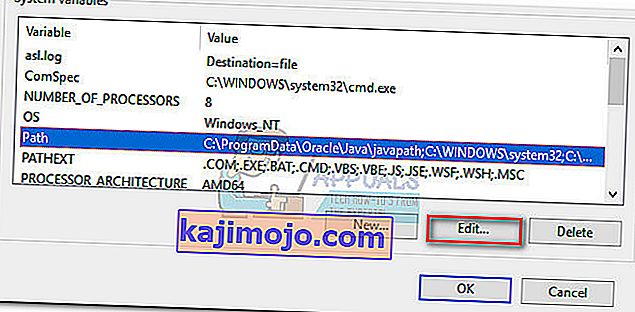 หมายเหตุ:หากไม่มีตัวแปรPathให้สร้างโดยใช้ปุ่มNewและตั้งชื่อเป็นPath
หมายเหตุ:หากไม่มีตัวแปรPathให้สร้างโดยใช้ปุ่มNewและตั้งชื่อเป็นPath - ในหน้าต่างEdit Environment Variableคลิกใหม่เพิ่มเส้นทางต่อไปนี้แล้วกดEnter :
C: \ Program files \ Java \ jre1.8.0_60 \ bin
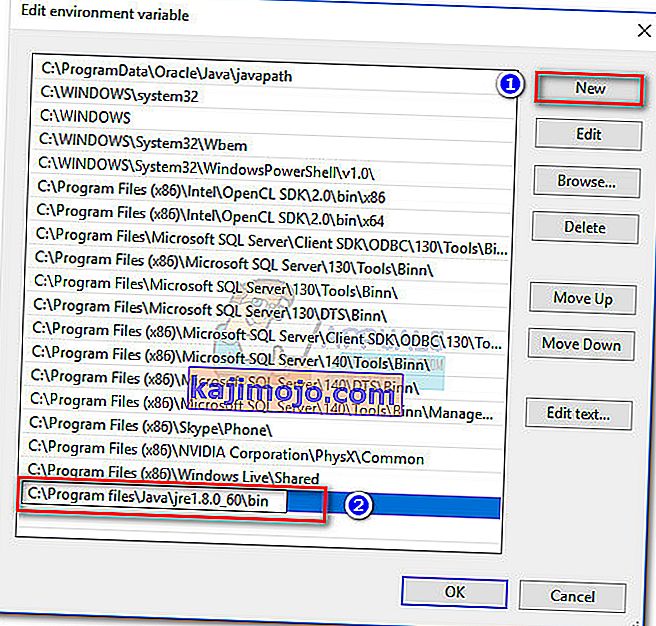
- คลิกตกลงเพื่อบันทึกการเปลี่ยนแปลงรีบูตคอมพิวเตอร์ของคุณและเปิดโปรแกรมติดตั้งใหม่อีกครั้ง คุณจะพบว่ามันทำงานโดยไม่มีข้อผิดพลาด “ Windows Error 2 เกิดขึ้นขณะโหลด Java VM ”

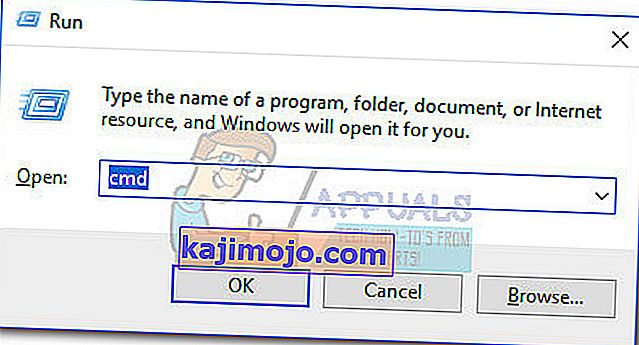
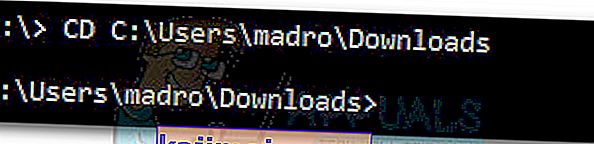 หมายเหตุ:หากคุณมีโปรแกรมติดตั้งในตำแหน่งอื่นให้ปรับเปลี่ยนคำสั่งตามนั้น
หมายเหตุ:หากคุณมีโปรแกรมติดตั้งในตำแหน่งอื่นให้ปรับเปลี่ยนคำสั่งตามนั้น หมายเหตุ:ปรับคำสั่งนี้กับชื่อโปรแกรมติดตั้งของคุณและตำแหน่งของJDK / JRE (หากติดตั้งในตำแหน่งที่กำหนดเอง)หากพรอมต์คำสั่งแจ้งว่าไม่พบตำแหน่ง JRE ให้แทนที่ส่วนสุดท้ายด้วย“ C: \ Program Files \ Java \ jdk1.8.0_60 \ bin \ java.exe”
หมายเหตุ:ปรับคำสั่งนี้กับชื่อโปรแกรมติดตั้งของคุณและตำแหน่งของJDK / JRE (หากติดตั้งในตำแหน่งที่กำหนดเอง)หากพรอมต์คำสั่งแจ้งว่าไม่พบตำแหน่ง JRE ให้แทนที่ส่วนสุดท้ายด้วย“ C: \ Program Files \ Java \ jdk1.8.0_60 \ bin \ java.exe”

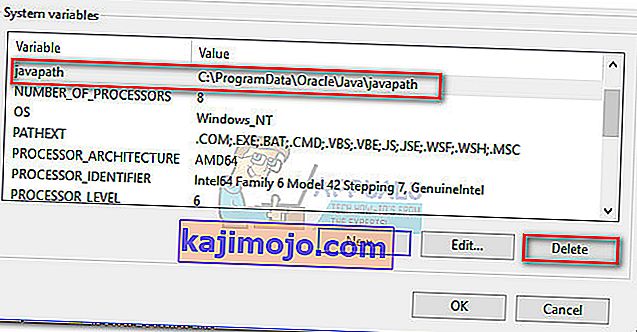
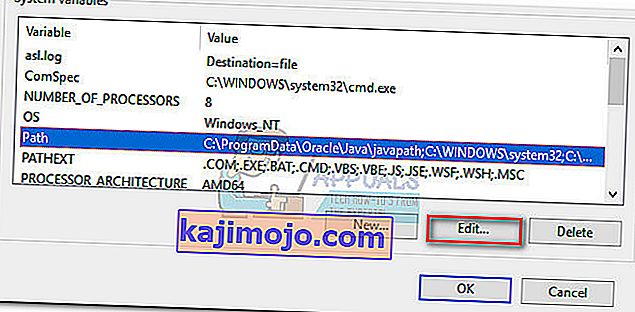 หมายเหตุ:หากไม่มีตัวแปรPathให้สร้างโดยใช้ปุ่มNewและตั้งชื่อเป็นPath
หมายเหตุ:หากไม่มีตัวแปรPathให้สร้างโดยใช้ปุ่มNewและตั้งชื่อเป็นPath